Como salvar arquivos do LibreOffice diretamente no Google Drive
O Google Drive(Google Drive) é um serviço popular de armazenamento de arquivos usado por milhões de pessoas todos os dias para armazenar arquivos em servidores, sincronizar documentos entre dispositivos e compartilhar os documentos de qualquer local. As ferramentas do GSuite incluem (GSuite)o Google Drive(Google Drive) para armazenamento. Esse serviço baseado em nuvem está conectado ao pacote de escritório do Google que permite aos usuários salvar arquivos em vários formatos na nuvem e acessar o serviço de diferentes dispositivos e serviços baseados em navegador para abrir, editar e criar um novo arquivo.
O Google Drive permite armazenar formatos de arquivo universais em seus servidores e o LibreOffice é uma das suítes de escritório populares que podem ser conectadas diretamente aos servidores do Google Drive para edição colaborativa de arquivos.
Dito isto, o LibreOffice e o Google Drive(Google Drive) são os dois populares pacotes de escritório de código aberto disponíveis gratuitamente e são compatíveis entre si. Esses dois pacotes de produtividade foram projetados para funcionar bem no Windows e oferecem suporte aos principais navegadores, como Chrome , Firefox , Explorer e Edge . Ambos os pacotes do Office(Both Office) compartilham a maior parte do aplicativo central comum e, portanto, é fácil trocar documentos entre os dois pacotes de escritório.
Os usuários do LibreOffice(LibreOffice) podem armazenar diretamente os arquivos como planilhas, desenhos, processador de texto e apresentações dos conjuntos de aplicativos no Google Drive para facilitar a acessibilidade. Neste artigo, explicamos como conectar o LibreOffice diretamente ao serviço de nuvem do Google Drive .
Salve(Save) arquivos do LibreOffice diretamente no Google Drive
Configurando o Google Drive e salvando um arquivo no Google Drive
Inicie o LibreOffice e abra uma das ferramentas do LibreOffice .
Criar um novo documento ou abrir um documento existente
Navegue até Arquivo(File) e selecione a opção Abrir arquivo remoto(Open Remote File) no menu suspenso.
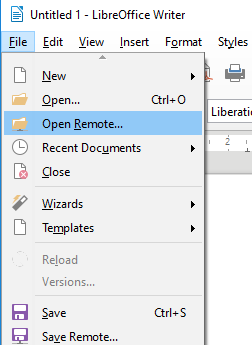
Na janela Arquivos Remotos(Remote Files) que aparece, clique em Adicionar Serviço.(Add Service.)
Na caixa de diálogo Serviços de (Services)arquivo , selecione (File) Google Drive no menu suspenso na opção Tipo.(Type.)

No campo Usuário(User) , digite o endereço de e-mail da sua conta do Google(email address of your Google account) e digite a senha do Google(Google password) no campo Senha(Password) .
Dê o título para sua conta no campo Rótulo(Label) .
Clique em Ok para estabelecer a conexão.
Depois que a conexão for estabelecida, a caixa de diálogo Salvar como(Save As) para arquivos remotos será exibida.
Selecione o diretório onde deseja salvar o documento, dê o nome do arquivo e clique no botão Salvar(Save) .
O arquivo agora será salvo em seu Google Drive .
Salvando arquivo diretamente no Google Drive
Depois de definir a conexão com o Google Drive , você pode salvar um documento diretamente na conta do Google Drive da seguinte maneira
Abra um Documento e vá para Arquivos.(Files.)
Clique em Salvar remoto(Save Remote ) no menu suspenso.
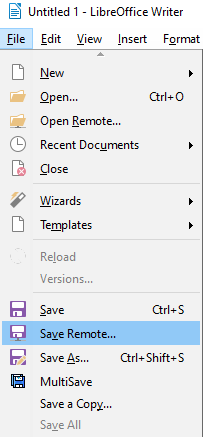
Selecione o serviço (Service)Google Drive no menu suspenso e digite a senha mestra.
Observe(Please) que, se você adicionou vários serviços de nuvem à ferramenta Arquivo remoto(Remote File) , selecione o serviço apropriado na opção Serviço(Service) na janela Arquivos remotos .(Remote Files)
Dê o nome do documento e clique no botão Salvar(Save) .
Acesse sua conta e abra(Open) um documento de um servidor do Google Drive(Google Drive Server)
Os documentos em formato LibreOffice não podem ser lidos pelo Google Drive . A unidade converte o documento no formato do Google antes que você possa editar ou compartilhar o documento com outras pessoas. Para abrir um arquivo salvo no Google Drive , siga as etapas abaixo
- Inicie o LibreOffice e vá para Arquivo.(File.)
- Clique em Abrir arquivo remoto(Open Remote File) no menu suspenso.
- Digite a senha(password) na caixa de prompt e clique em Ok.
- Pesquise e selecione o arquivo que deseja abrir e clique no botão Abrir(Open) .
Para que as etapas acima funcionem, verifique se você está usando a versão do LibreOffice em execução no Windows e Mac . O serviço em nuvem não pode ser conectado à versão do LibreOffice que está sendo executada em um sistema operacional Linux ou outro.
Espero que funcione para voce.(Hope this works for you.)
Related posts
Google Drive Vídeos não estão jogando ou mostrando um blank screen
Cyberduck: Grátis FTP, SFTP, WebDAV, Google Drive client para Windows
Google Drive continua batendo em Windows PC
Move Shared folder para outra unidade com permissões em Google Drive
Impossível fazer upload de arquivos para Google Drive em Windows 10
Google Drive Não fazendo o download de arquivos após a limpeza
Como sincronizar Google Drive and Google Photos
ONEDRive vs Google Drive - Qual é o melhor Cloud Service?
Como converter Excel file para PDF online usando Google Drive
Como Fix Google Drive Access Denied Error
Como fazer backup automático de arquivos no Google Drive ou OneDrive para evitar perda de dados
Remove ou adicionar Google Drive, Dropbox and OneDrive para Context Menu
Como salvar Outlook email anexos em Google Drive no ipad
Google Drive Downloads Não está funcionando em Microsoft Edge
Como adicionar Google Drive a File Explorer
Make Google Drive Arquivo aberto em New tab em Chrome
Como Block Someone em Google Drive
Google Backup and Sync Tool permite que você faça backup de arquivos para Drive & Photos
Make Google Drive copiar automaticamente documentos quando compartilhados
Como sincronizar o Ubuntu com o seu Google Drive
